Apakah Anda pernah mengalami masalah saat menggunakan ChatGPT? ChatGPT hingga saat ini masih ramai diperbincangkan, sebab sangat membantu pengguna untuk mendapatkan jawaban dari setiap pertanyaan yang dikirimkan.
Banyak orang terutama blogger, content creator, dan lainnya merasa terbantu dengan munculnya teknologi AI satu ini. ChatGPT mampu memproses sesuai perintah Anda, misalnya membuat teks, menerjemahkan kalimat dari berbagai bahasa, membuat dialog percakapan, melengkapi kalimat, dan masih banyak yang lainnya.
Namun, tidak jarang pengguna mengeluhkan kenapa ChatGPT error dan tidak bisa memproses perintah? Berikut in CadeMedia sudah rangkumkan untuk Anda penyebab hingga cara mengatasi ChatGPT yang bermasalah.

Table of Contents
- Penyebab Kenapa ChatGPT Error
- Cara Mengatasi ChatGPT Error
- Ubah Jaringan Internet Agar Lebih Stabil
- Muat Ulang atau Refresh Halaman
- Periksa Batas Respons
- Perbaharui Aplikasi atau Browser
- Hapus Cache dan Cookie Browser yang Menumpuk
- Nonaktifkan Ekstensi yang Mengganggu (VPN)
- Coba Akses dengan Browser yang Berbeda
- Periksa Status Server ChatGPT
- Hubungi Tim Dukungan ChatGPT
Penyebab Kenapa ChatGPT Error
Apakah saat menggunakan ChatGPT, Anda menerima pesan “Error too many request. Please slow down” atau “There was error generating a response“? Pasti agak sedikit panik ya ketika menerima pesan tersebut, karena Anda jadi tidak bisa mengakses Chat GPT.
Ternyata, inilah beberapa hal yang menjadi penyebab kenapa ChatGPT error. Simak baik-baik ya!
Koneksi Jaringan Tidak Stabil
ChatGPT merupakan platform yang menggunakan jaringan internet untuk bisa mengaksesnya. Apabila jaringan Anda kurang mendukung, maka ChatGPT pun akan susah merespon perintah. Alih-alih memberikan jawaban sesuai perintah atau prompt, Anda malah akan mendapatkan pesan error dari Chat GPT.
Sudah Mencapai Batas Penggunaan
Bagi pengguna ChatGPT gratis memang tidak ada batas penggunaan atau limit message, namun memang sering terjadi error ketika sudah banyak digunakan karena server sibuk atau penuh. Ketika server sibuk, pengguna premium lebih diutamakan.
Bagi pengguna ChatGPT premium sendiri tidak ada limit pemakaian untuk ChatGPT 3.5, namun untuk ChatGPT 4.0 memiliki batasan penggunaan 25 pesan per tiga jam. Saat kuota tiga jam tersebut sudah habis, maka pengguna perlu menunggu hitungan disetel ulang.
Server Error
Seperti yang kita tahu, hingga saat ini banyak sekali pengguna ChatGPT di seluruh dunia. Banyaknya permintaan yang masuk pada sistem ChatGPT dalam waktu bersamaan membuat server sering error. Hal inilah yang menyebabkan ChatGPT gagal dalam memberikan jawaban yang Anda butuhkan, dan memunculkan notifikasi error pada halaman ChatGPT.
Penyimpanan Penuh
Apabila penyimpanan di browser Anda terlalu penuh, maka akan kesulitan dan berat saat mengakses browser. Hal tersebut membuat browser menjadi gagal memuat data dan munculnya kendala lain, seperti gagal memproses permintaan di ChatGPT.
Gangguan dari VPN
Ekstensi yang terpasang di web browser seringkali mempengaruhi kerja halaman website atau aplikasi. Ada kemungkinan ekstensi VPN tidak mendukung ChatGPT sehingga saat VPN menyala Anda kesulitan mengakses halaman ChatGPT.
Masalah pada Aplikasi atau Platform
Tidak jarang masalah tersebut muncul karena adanya bug atau kesalahan pada aplikasi atau platform. Sehingga menyebabkan halaman ChatGPT tidak bisa diakses dengan baik.
Cara Mengatasi ChatGPT Error
Nah, buat Anda yang mengalami kendala saat menggunakan ChatGPT tidak perlu khawatir lagi. Cobalah lakukan beberapa cara di bawah ini untuk membuat ChatGPT dapat digunakan kembali.
Ubah Jaringan Internet Agar Lebih Stabil
Koneksi jaringan yang memadai sangat diperlukan saat Anda mengakses halaman ChatGPT. Pastikan kondisi internet Anda stabil agar bisa terhubung dengan baik dan bisa mengirim permintaan serta menerima jawaban dari ChatGPT.
Coba ubah koneksi jaringan Anda dengan kekuatan sinyal yang stabil, selanjutnya buka atau refresh halaman ChatGPT.
Muat Ulang atau Refresh Halaman
Muat ulang atau refresh halaman menjadi salah satu langkah yang perlu Anda lakukan untuk mengatasi masalah dengan ChatGPT saat terjadi kesalahan. Saat me-refresh halaman, Anda akan memperbaharui halaman web yang sedang diakses. Di sini, Anda memuat ulang semua elemen dan data terkait.
Untuk memuat halaman Anda tinggal klik icon panah melingkar yang berada di bagian paling atas browser. Selain itu, Anda bisa menekan tombol “F5” pada pintasan keyboard.
Periksa Batas Respons
Bagi pengguna ChatGPT Plus atau berbayar Anda pelu cek ketersedian limit message. Apabila sudah habis, maka Anda perlu menunggu waktu perhitungan ulang. Dengan begitu, kuota permintaan akan terisi kembali dan bisa melakukan permintaan pengiriman pesan di ChatGPT.
Perbaharui Aplikasi atau Browser
Apakah browser yang Anda gunakan versi lama? Versi browser atau aplikasi yang sudah tidak kompatibel dengan ChatGPT sering menimbulkan masalah. Perbaharui aplikasi atau browser Anda dengan versi terbaru untuk mengakses ChatGPT.
Hapus Cache dan Cookie Browser yang Menumpuk
Cache ialah data yang tersimpan di browser untuk mempercepat waktu loading halaman web, sedangkan cookies ialah file yang menyimpan informasi aktivitas dan preferensi. Terlalu banyak menyimpan Cache dan Cookies bisa menyebabkan masalah saat mengakses ChatGPT.
Hapus cache dan cookies di browser Anda, lalu coba akses kembali halaman ChatGPT.
Nonaktifkan Ekstensi yang Mengganggu (VPN)
Apabila Anda mengunakan ekstensi atau plugin di browser, Anda bisa menonaktifkannya terlebih dahulu. Bisa jadi ekstensi inilah yang menghalangi atau tidak support sehingga menjadi penyebab kenapa ChatGPT error.
Untuk menonaktifkan ekstensi Anda bisa mengikuti langkah-langkah di bawah ini.
- Buka Google Chrome, lalu klik tiga titik pada bagian pojok kanan atas.
- Pilih menu Extensions. Jika tidak ada, pilih menu “Alat Lainnya“, lalu klik Ekstensi.
- Selanjutnya, nonaktifkan ekstensi dengan menggeser toggle ke posisi kiri.
Coba Akses dengan Browser yang Berbeda
Berikutnya, cobalah untuk mengakses dengan browser yang berbeda. Apabila di browser satunya tidak ada masalah, maka kemungkinan besar web browser yang Anda gunakan di awal mengalami masalah dan perlu di update.
Periksa Status Server ChatGPT
Saat ChatGPT tidak bisa di buka ada kemungkinan terdapat masalah server pada ChatGPT. Untuk itu periksalah status server atau platform yang digunakan, apakah ada pemeliharaan yang sedang berlangsung? Jika iya, Anda perlu menunggu hingga maintenance selesai.
Hubungi Tim Dukungan ChatGPT
Langkah terakhir, apabila semua cara sudah Anda coba namun ChatGPT masih tidak bisa dibuka mintalah bantuan pada tim dukungan Chat GPT. Berikan informasi mengenai masalah yang Anda alami serta langkah yang sudah Anda coba, agar tim dukungan bisa memberikan solusi yang spesifik untuk masalah Anda.
Demikian penjelasan mengenai penyebab kenapa ChatGPT error dan cara mengatasinya. Saat ChatGPT tidak bisa dibuka atau merespon perintah lagi, Anda tidak perlu khawatir. Cobalah beberapa cara di atas untuk memperbaiki masalah Chat GPT dan kembali gunakan chatbot dengan lancar.
 6 Cara Mengatasi Character.ai Error dan Tidak Bisa Dibuka
6 Cara Mengatasi Character.ai Error dan Tidak Bisa Dibuka 10+ AI yang Bisa Menggambar Gratis (Anime, Foto Realistis, Semua Bisa!)
10+ AI yang Bisa Menggambar Gratis (Anime, Foto Realistis, Semua Bisa!) Cara Mengunci Aplikasi di HP Oppo A37, A5s, A3s, A16, A31, A54, A15s, A12, A1k, A15, Reno 4f
Cara Mengunci Aplikasi di HP Oppo A37, A5s, A3s, A16, A31, A54, A15s, A12, A1k, A15, Reno 4f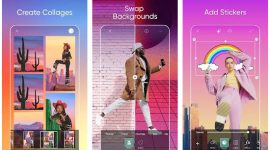 Cara Menghilangkan Objek di Foto dengan Picsart, Gratis
Cara Menghilangkan Objek di Foto dengan Picsart, Gratis
Leave a Reply